ntkrnlmp.exe导致蓝屏
ntoskrnl.exe是Windows操作系统中的一个非常重要的内核级进程,它是NT操作系统的内核,负责管理和控制硬件设备、内存管理、文件系统等关键任务,当ntoskrnl.exe出现问题时,可能会导致系统蓝屏、死机或无法正常启动等问题,本文将详细介绍如何解决由ntoskrnl.exe引起的蓝屏问题。
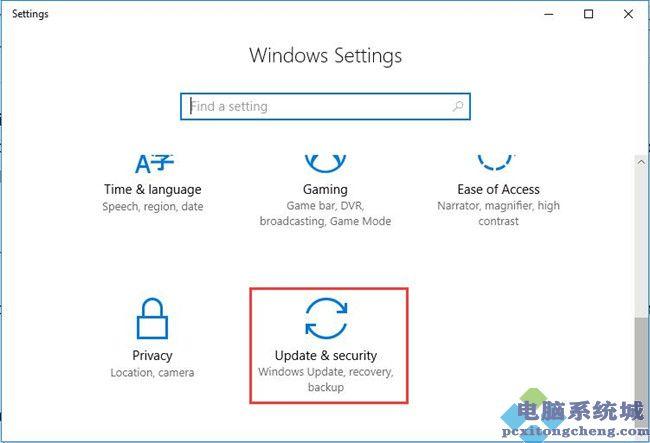 (图片来源网络,侵删)
(图片来源网络,侵删)排查硬件故障
1、检查内存条:蓝屏问题可能是由于内存条损坏或不兼容导致的,可以尝试更换内存条,或者使用内存检测工具(如Memtest86)进行检测。
2、检查硬盘:硬盘损坏或出现坏道也可能导致蓝屏,可以使用硬盘检测工具(如CrystalDiskInfo)检查硬盘健康状况。
3、检查显卡:显卡驱动不兼容或损坏可能导致蓝屏,可以尝试更新显卡驱动,或者更换显卡。
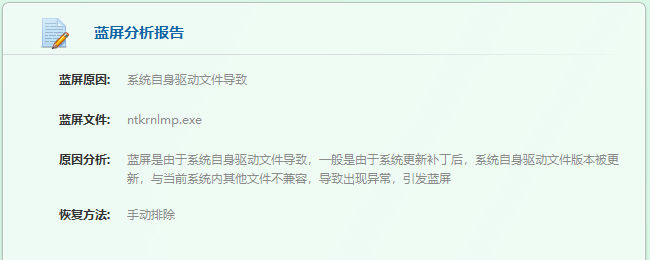 (图片来源网络,侵删)
(图片来源网络,侵删)4、检查电源:电源不稳定或电压不足可能导致蓝屏,可以尝试更换电源,或者使用电源检测工具(如OCCT)检查电源性能。
排查软件冲突
1、检查驱动程序:驱动程序不兼容或损坏可能导致蓝屏,可以尝试更新驱动程序,或者卸载最近安装的驱动程序。
2、检查杀毒软件:部分杀毒软件可能会与系统文件产生冲突,导致蓝屏,可以尝试暂时禁用杀毒软件,看是否还会出现蓝屏问题。
 (图片来源网络,侵删)
(图片来源网络,侵删)3、检查第三方软件:部分第三方软件可能会与系统文件产生冲突,导致蓝屏,可以尝试卸载最近安装的第三方软件,看是否还会出现蓝屏问题。
修复ntoskrnl.exe文件
1、使用系统自带的修复工具:Windows系统自带了一个名为“系统文件检查器”的工具,可以用于检查和修复系统文件,打开命令提示符,输入以下命令:
sfc /scannow
等待扫描完成后,按照提示操作即可。
2、使用DLL文件修复工具:如果ntoskrnl.exe文件本身损坏,可以使用DLL文件修复工具(如DLL-files.com Fixer)进行修复,下载并运行该工具,选择对应的ntoskrnl.exe文件进行修复。
重装系统
如果以上方法都无法解决问题,可以考虑备份重要数据后,重新安装Windows操作系统,在安装过程中,确保使用与硬件兼容的驱动程序和软件,以避免再次出现蓝屏问题。
注意事项
1、在进行硬件更换或维修时,务必关闭电源,以防触电。
2、在卸载驱动程序或第三方软件时,建议先创建系统还原点,以便在出现问题时恢复系统。
3、在安装新系统时,务必确保使用正版授权的操作系统和软件,以免侵犯知识产权。
相关问题与解答:
问题1:ntoskrnl.exe是什么文件?为什么会导致蓝屏?
答:ntoskrnl.exe是Windows操作系统中的一个非常重要的内核级进程,它是NT操作系统的内核,负责管理和控制硬件设备、内存管理、文件系统等关键任务,当ntoskrnl.exe出现问题时,可能会导致系统蓝屏、死机或无法正常启动等问题,这些问题可能是由于硬件故障、软件冲突或ntoskrnl.exe文件本身损坏等原因导致的。
问题2:如何预防ntoskrnl.exe引起的蓝屏问题?
答:预防ntoskrnl.exe引起的蓝屏问题,可以从以下几个方面入手:
1、定期更新操作系统和驱动程序,确保系统和硬件设备的兼容性。
2、避免安装未经验证的第三方软件,以免与系统文件产生冲突。
3、定期进行磁盘碎片整理和磁盘清理,保持硬盘健康。
4、避免过度超频,以免导致硬件损坏。





